Apakah Anda ingin menyimpan file dan pengaturan program yang disinkronkan antara komputer Anda? Berikut ikhtisar kami tentang Windows Live Sync beta baru, yang membantu Anda menyimpan file penting di mana pun Anda membutuhkannya.
Salah satu fitur terbaru dan paling menarik dari Windows Live Essentials beta baru adalah Windows Live Sync. Versi baru Live Sync memadukan fitur dari Live Sync lama, yang menyinkronkan folder antara masing-masing komputer, dan Live Mesh, yang menyinkronkan folder dengan desktop online serta komputer lain. Live Sync baru memungkinkan Anda menyinkronkan folder dan pengaturan program antar komputer, dan terhubung dari jarak jauh ke mesin Tersinkron Anda. Ini juga memungkinkan Anda menyinkronkan folder dengan SkyDrive Anda, sehingga Anda dapat mengakses file dari mana saja. Kami akan melihat fitur-fiturnya dan bagaimana Anda dapat menyiapkannya di komputer Anda.
Catatan: Windows Live Essentials beta baru hanya berfungsi di Windows 7 dan Vista. Selain itu, Sinkronisasi Langsung saat ini dalam versi beta, jadi gunakan hanya jika Anda merasa nyaman menjalankan perangkat lunak beta.
Mulai
Unduh Windows Live Essentials Beta Install ( tautan dibawah ) dan siapkan seperti biasa jika Anda belum melakukannya. Jika Anda sudah menginstal Live Mesh di komputer, Anda akan diberi tahu bahwa Mesh akan dicopot dan Live Sync akan dipasang sebagai gantinya. Anda mungkin ingin mencatat folder mana yang Anda sinkronkan dengan Live Mesh sebelumnya, karena Anda perlu mengaturnya lagi setelah Sync dipasang. Klik Terus untuk melanjutkan penginstalan Anda.
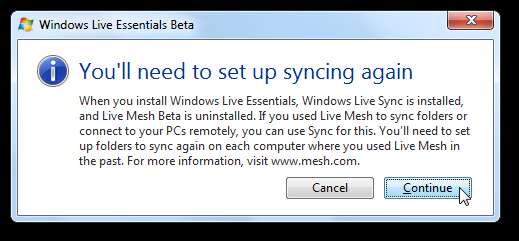
Saat Anda menginstal Live Essentials Beta, pastikan untuk memilih untuk menginstal Sync. Klik Install saat Anda memilih komponen yang ingin Anda pasang.
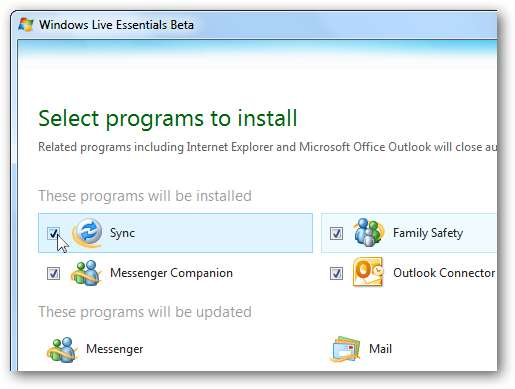
Penginstal sekarang akan mengunduh dan menginstal atau memperbarui aplikasi Anda tergantung pada pengaturan Anda. Jika Anda telah menginstal Mesh sebelumnya, Anda akan melihat pemberitahuan saat mesh di-uninstal selama penyiapan.

Setelah selesai menginstal, Anda mungkin perlu me-reboot komputer Anda sebelum Anda dapat menggunakan Live Sync. Pastikan untuk menginstal Essentials di semua komputer yang perlu Anda sinkronkan!
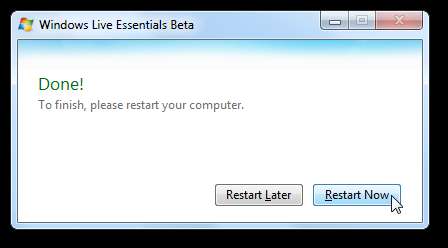
Setelah komputer Anda di-boot ulang, Anda dapat mencoba menjalankan Sinkronisasi. Anehnya, pengaturan Live Essentials melakukannya tidak hapus instalan versi Live Sync sebelumnya, jadi jika Anda menginstal versi yang lebih lama, Anda harus menghapus instalannya terlebih dahulu.

Buka Control Panel, pilih
Uninstall a program
, temukan Live Sync versi lama, dan klik
Uninstall
. Windows Live Sync yang lebih baru yang baru saja Anda instal disertakan di bawah penginstal Windows Live Essentials, sehingga yang terdaftar sebagai
Windows Live Sync
dengan ikon yang memiliki dua panah biru adalah yang ingin Anda hapus instalannya.
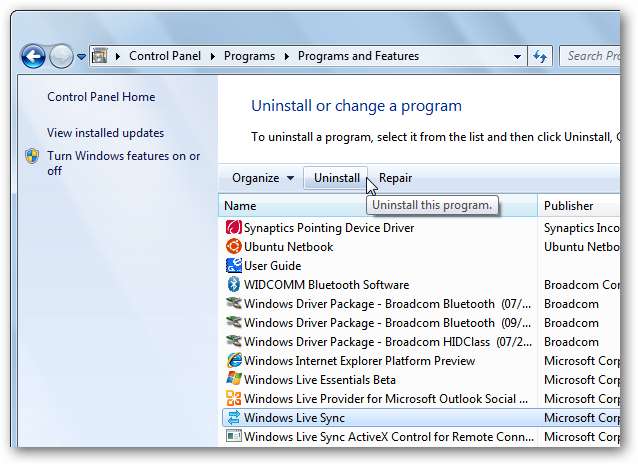
Mulai Sinkronisasi dengan Live Sync
Sekarang Anda siap untuk mulai menyinkronkan folder antara komputer Anda dan SkyDrive. Mulai Live Sync dari Start Menu Anda, dan login dengan Windows Live ID Anda. Pastikan untuk memilih
Masukan aku secara otomatis
jadi Anda tidak perlu memasukkan info akun setiap kali Anda menyinkronkan. Jika Anda sudah menggunakan Live Messenger Beta baru di komputer, Anda mungkin tidak perlu memasukkan sandi karena informasi akun Anda sudah ada di dalamnya.
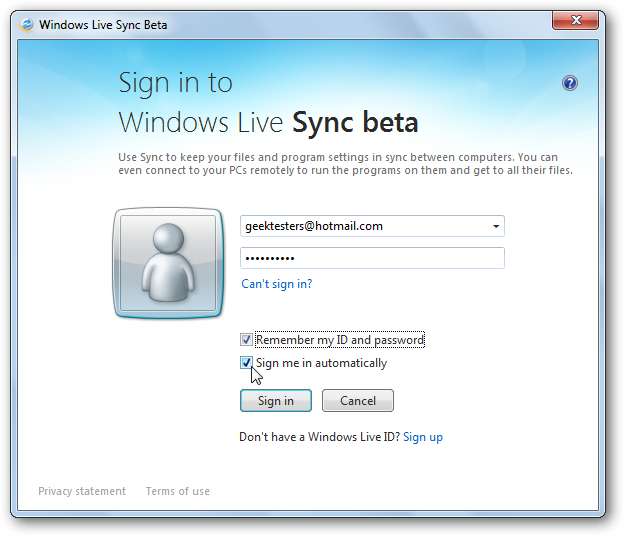
Selamat datang di Live Sync Beta! Tidak ada folder Anda yang akan disinkronkan secara otomatis, dan folder yang sebelumnya Anda sinkronkan dengan Mesh atau Live Sync lama tidak akan diimpor secara otomatis. Klik Sinkronkan folder tautan di bawah nama komputer Anda untuk memulai.
Catatan: Anda harus masuk ke setiap komputer Anda.
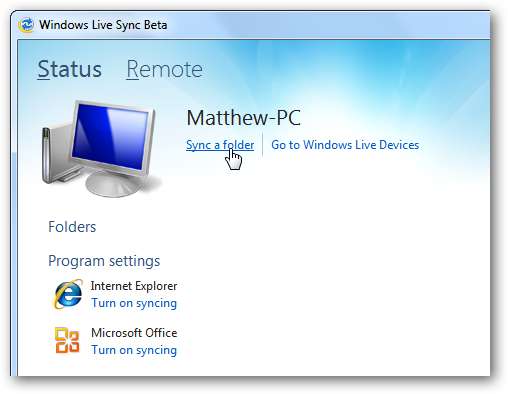
Jelajahi dan pilih folder yang ingin Anda sinkronkan. Anehnya, saat ini tidak mendukung sinkronisasi Perpustakaan di Windows 7, jadi Anda perlu menyinkronkan folder individu seperti Dokumen .
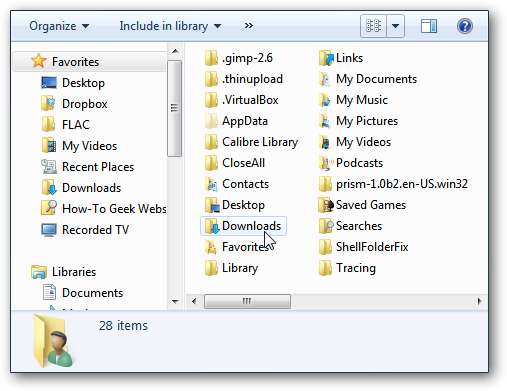
Sekarang, pilih komputer yang ingin Anda sinkronkan, atau pilih SkyDrive untuk menyinkronkan konten folder Anda dengan penyimpanan online Anda. Anda dapat melakukan sinkronisasi dengan beberapa perangkat sekaligus, jadi pilih semua yang Anda inginkan dan kemudian klik Baik .
Harap Dicatat: Live Sync hanya memungkinkan Anda untuk menyinkronkan file hingga 2 Gb dengan SkyDrive.
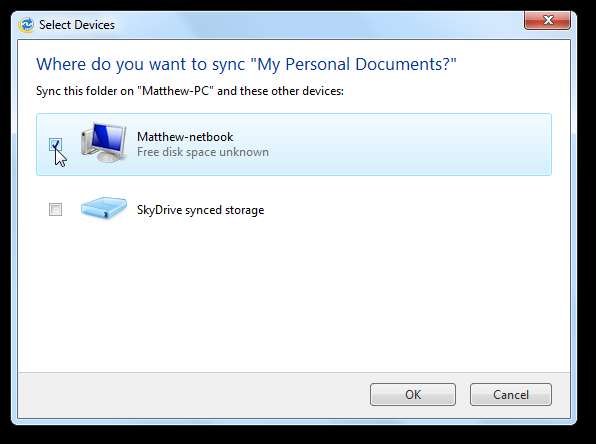
Jika ada konflik dengan sinkronisasi, Anda akan melihat logo hati-hati di folder. Klik Melihat rincian untuk melihat apa masalahnya.
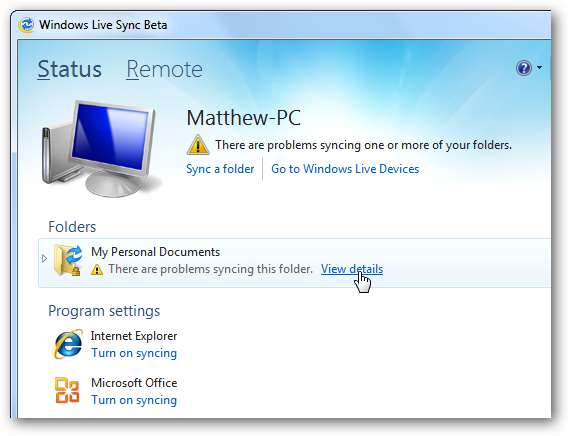
Dalam pengujian kami, kami memiliki beberapa file tersembunyi di folder kami, dan Live Sync tidak dapat menyinkronkannya. Anda dapat memperbaiki masalahnya sendiri, atau klik Mengabaikan jika Anda tidak ingin diberitahu tentang masalah ini.

Setelah Anda menyiapkan folder, Live Sync akan memproses dan mentransfer file untuk menjaga folder tersebut tetap sinkron di antara komputer. Anda tidak perlu menyiapkan apa pun di komputer Anda yang lain; selama Anda masuk dengan Live ID yang sama, folder Anda akan disinkronkan secara otomatis.
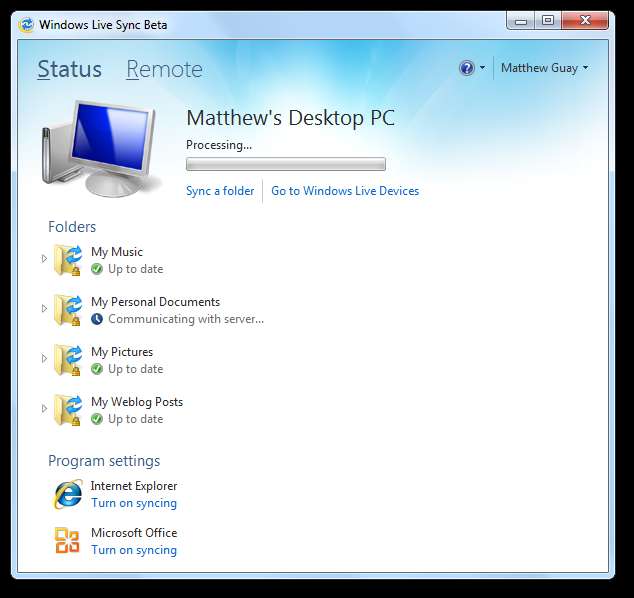
Itu juga dapat menjaga pengaturan program Anda disinkronkan antara komputer Anda. Pilih Aktifkan sinkronisasi di bawah program yang terdaftar di bagian bawah untuk menyinkronkan pengaturannya. Anda perlu menyetel ini di setiap komputer satu per satu, yang berarti Anda dapat menyinkronkan setelan antara 2 komputer dan hanya menyinkronkan file di komputer lain. Saat ini Anda dapat menyinkronkan favorit Internet Explorer dan pengaturan Office seperti tanda tangan dan kamus khusus, tetapi mudah-mudahan lebih banyak program akan ditambahkan di masa mendatang.

Jika salah satu komputer Anda offline saat komputer lain mencoba menyinkronkan, Anda mungkin melihat file sementara baru dengan ekstensi .wlx yang merupakan file yang akan disinkronkan saat komputer tersebut online. Ini akan dihapus ketika komputer Anda dapat melakukan sinkronisasi lagi.
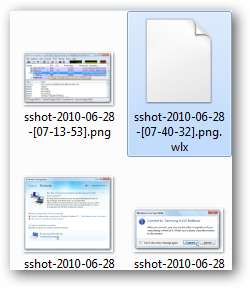
Perhatikan juga bahwa Live Sync sekarang akan berjalan secara otomatis setiap kali Anda memulai komputer.
Hubungkan ke Komputer Anda dari Jarak Jauh
Live Sync beta baru juga memungkinkan Anda terhubung dari jarak jauh ke komputer Tersinkron Anda seperti yang dilakukan Mesh. Namun, pertama-tama Anda harus mengaktifkan sambungan jarak jauh. Buka jendela Sync (cukup klik dua kali ikonnya di baki sistem Anda), dan pilih Terpencil tautan di atas. Sekarang klik Izinkan koneksi jarak jauh ke komputer ini .
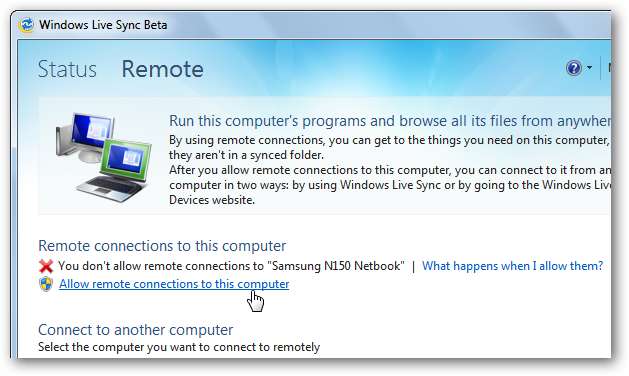
Jika akun pengguna Windows Anda tidak memiliki kata sandi, Anda perlu menambahkannya ke akun sebelum Anda dapat menyambungkan dari jarak jauh. Setelah Anda selesai melakukannya, komputer akan siap untuk akses jarak jauh.
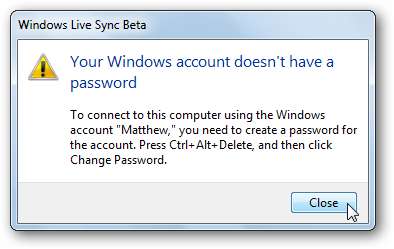
Sekarang Anda dapat mengakses komputer itu kapan saja dari komputer lain yang terhubung di Sync. Buka jendela Sync, pilih Terpencil di bagian atas, lalu klik Hubungkan ke komputer ini di bawah nama komputer yang ingin Anda sambungkan.

Konfirmasikan bahwa Anda ingin menghubungkan ke komputer itu.
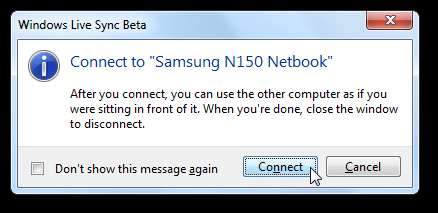
Live Sync sekarang akan mencoba untuk terhubung ke komputer. Jika seseorang saat ini masuk ke komputer jarak jauh, itu akan memberi tahu Anda bahwa seseorang sedang menggunakannya dan akan meminta mereka untuk membiarkan Anda terhubung.
Catatan: Jika Anda perlu masuk ke komputer Anda sendiri dari jarak jauh, sehingga Anda dapat, misalnya, mengakses desktop Anda di rumah dari laptop kerja Anda, maka Anda harus membiarkan komputer Anda keluar dari akun pengguna sehingga Anda dapat mengaksesnya dari jarak jauh tanpa harus menyetujuinya.
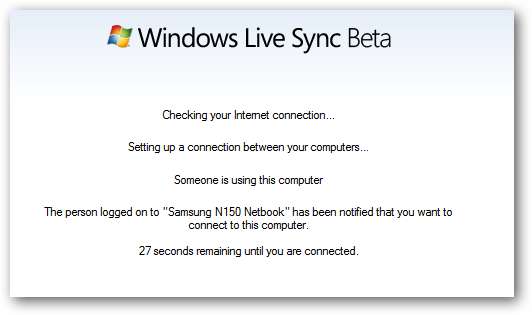
Di komputer jarak jauh, klik Mengizinkan untuk membiarkan koneksi jarak jauh masuk. Sekarang Anda akan dapat melihat apa yang sedang dilakukan di komputer, tetapi Anda tidak dapat mengontrolnya secara lokal saat koneksi jarak jauh aktif. Namun, jika Anda perlu menggunakan komputer lagi sebelum sesi jarak jauh selesai, Anda dapat menekan Ctrl + Alt + Delete untuk keluar dari sambungan jarak jauh dan mengambil kendali secara lokal.
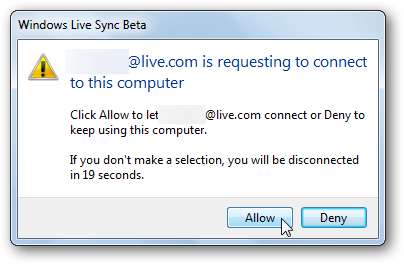
Setelah koneksi selesai, Anda akan melihat desktop komputer jarak jauh Anda di jendela. Masuk dengan kata sandi standar.
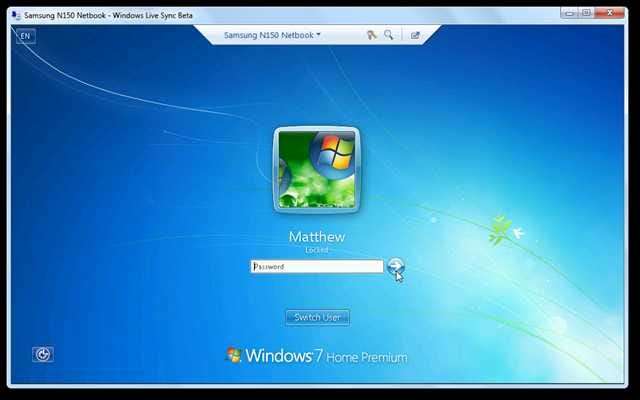
Sekarang Anda akan melihat desktop Anda, serta pemberitahuan yang menunjukkan kepada siapa pun di komputer jarak jauh bahwa Anda sedang menggunakan komputer tersebut. Perhatikan bahwa latar belakang dan tema Aero disetel ke dasar untuk memberikan kinerja terbaik melalui internet.
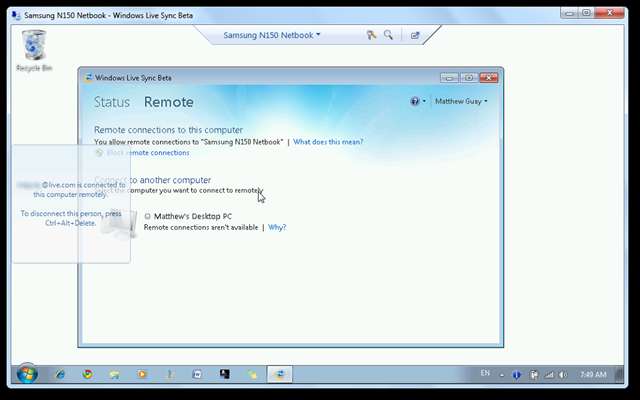
Anda sekarang dapat menggunakan komputer Anda yang lain dari jarak jauh seperti yang Anda lakukan jika Anda duduk di depannya. Perhatikan bahwa kami terhubung ke netbook kami, yang menjalankan Windows 7 Home Premium, jadi Anda dapat menggunakan ini sebagai Desktop Jarak Jauh gratis untuk edisi Windows rumahan. Anda dapat menyalin dan menempel antara komputer dan koneksi jarak jauh Anda, dan bahkan dapat mentransfer file besar dengan cara ini.
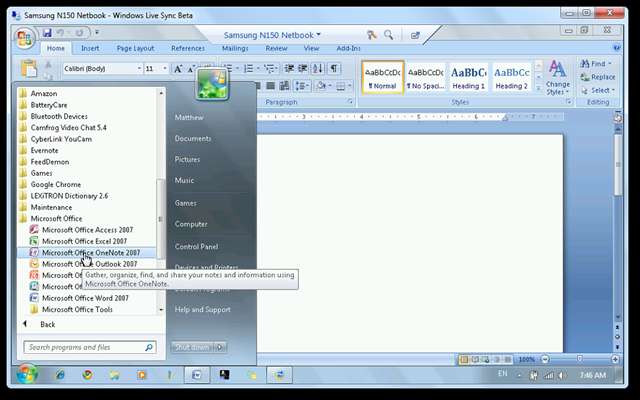
Anda dapat memilih pengaturan koneksi dari bilah menu di bagian atas jendela desktop jarak jauh. Di sini Anda dapat mengirim Ctrl + Alt + Delete ke komputer jarak jauh, atau bahkan bekerja dalam layar penuh dari tombol di sebelah kanan dengan ikon persegi dan panah.

Setelah Anda selesai dengan koneksi jarak jauh Anda, cukup keluar dari jendela. Klik Memutuskan pada prompt untuk mengkonfirmasinya.
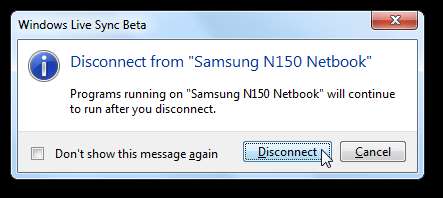
Komputer jarak jauh akan tetap berada di layar masuk, sehingga Anda dapat dengan mudah menghubungkan kembali atau masuk dari komputer itu untuk menggunakannya secara normal.
Fakta Geeky
Kami melihat beberapa hal menarik saat menguji Windows Live Sync. Pertama, jelas itu sangat didasarkan pada Live Mesh lama; sebenarnya, moe.exe, yang diidentifikasi sebagai
Lingkungan Operasi Mesh
, berjalan setiap kali Live Sync baru sedang berjalan.
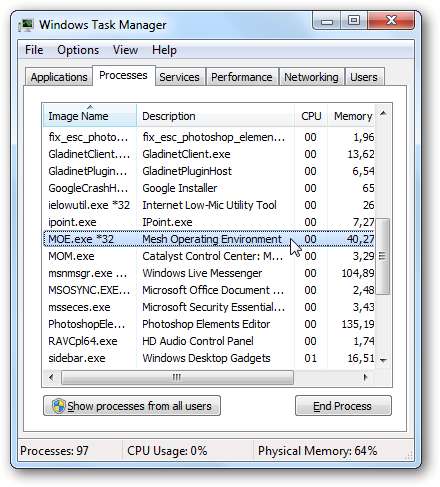
Bahkan ada folder Mesh baru di Windows Live yang menyertakan file .dll dan .exe yang diperlukan…
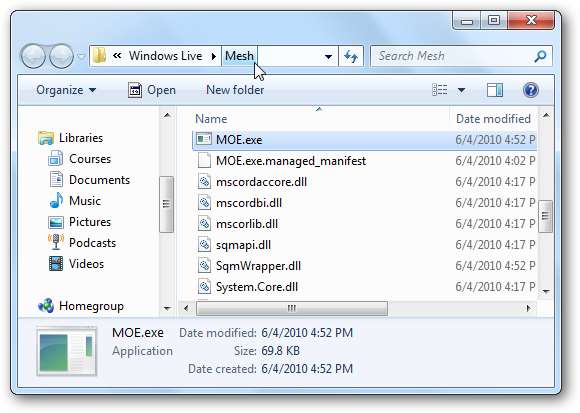
Sementara satu-satunya folder untuk Sync itu sendiri sebagian besar berisi komponen UI untuk Live Sync baru. Jadi tampaknya backend Sync baru sebagian besar didasarkan pada Live Mesh, meskipun sekarang menggunakan SkyDrive sebagai solusi penyimpanan dan terutama berpusat pada sinkronisasi komputer-ke-komputer.
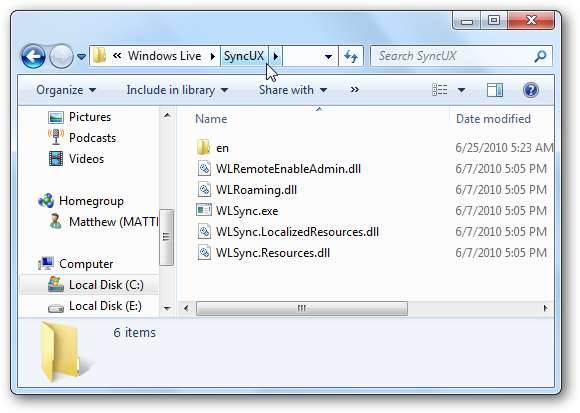
Ini dia berjalan di Process Explorer. Perhatikan bahwa WLSync adalah UI, dan MOE adalah backend, mengonfirmasi kecurigaan kami.
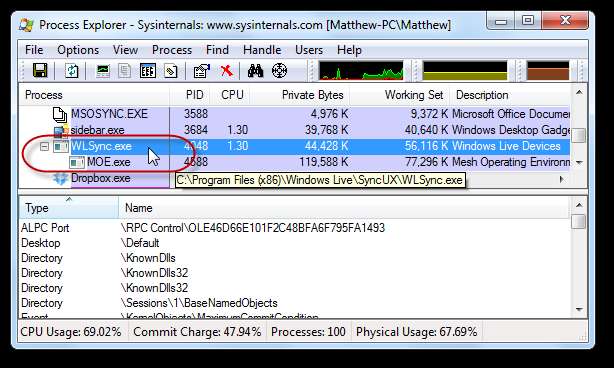
Satu hal lain yang kami perhatikan adalah tampaknya mentransfer file secara lokal dalam jaringan Anda jika kedua komputer berada di jaringan yang sama. Live Sync lama menyertakan opsi untuk mengaktifkan sinkronisasi Lan, yang memungkinkan Anda mentransfer file langsung di dalam jaringan lokal Anda jika komputer Anda berada di jaringan yang sama, dan Live Sync beta yang baru tampaknya melakukan ini secara otomatis.
Jadi, untuk menyinkronkan komputer Anda, mereka masih harus memiliki koneksi internet untuk mengautentikasi transfer, tetapi jika Anda menyinkronkan file besar, mereka akan mentransfer lebih cepat karena mereka hanya mentransfer dalam jaringan Anda. Sekali lagi, tidak ada pengaturan untuk memilih apakah akan melakukan ini atau tidak, tetapi tampaknya melakukannya secara otomatis dalam pengujian kami.
Sinkronisasi Langsung untuk Mac
Live Sync juga tersedia untuk komputer yang menjalankan Mac OS X. Ini memungkinkan Anda untuk menyimpan file dan folder Anda yang tersinkronisasi antara semua komputer Anda, baik itu Mac atau PC, dan juga memungkinkan Anda berbagi folder dengan teman yang menggunakan OS X. Kami belum mengujinya, tetapi Anda dapat melihat informasi lebih lanjut tentang beta baru dan mengunduhnya di tautan di bawah ini.
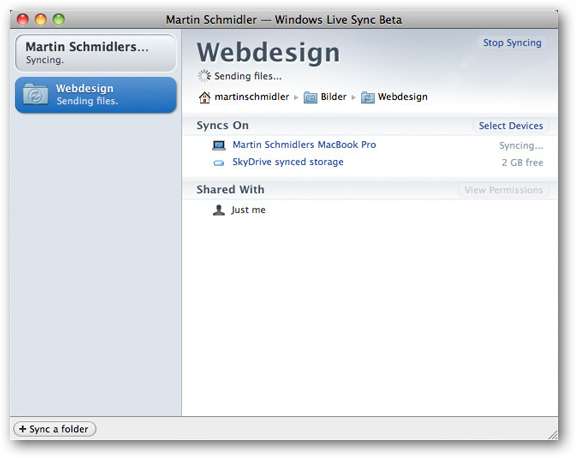
Tip topi untuk martin_schmidler di Flickr untuk tangkapan layar .
Kesimpulan
Live Sync memudahkan komputer Anda tetap sinkron, dan bahkan berfungsi sebagai cara terbaik untuk berkolaborasi dengan teman dan kolega. Integrasi SkyDrive memungkinkan Anda menjaga file Anda tetap dapat diakses dari mana saja, meskipun kami berharap Anda dapat menggunakan penyimpanan SkyDrive 25 Gb penuh daripada hanya penyimpanan Sync 2 Gb. Selain itu, Sync tampaknya lebih intensif sumber daya daripada Live Sync lama, meskipun sumber daya kurang intensif daripada Live Mesh. Tentu saja ini masih dalam tahap beta dan semoga beberapa masalah terselesaikan.
Namun, kami terkesan dengan betapa mudahnya membuat komputer Anda tetap sinkron, dan koneksi desktop jarak jauh lebih mudah disiapkan daripada kebanyakan solusi desktop jarak jauh. Jika Anda senang mencoba program beta, cobalah Live Sync dan lihat bagaimana program ini dapat mempermudah untuk bekerja dari mana saja. Jika tidak, Anda dapat berharap untuk mencobanya ketika dirilis sepenuhnya akhir tahun ini.
Jika Anda menginginkan informasi selengkapnya tentang rangkaian Windows Live Essentials baru lihat Tur Screenshot kami .
Tautan
Unduh Live Essentials Beta baru dan instal Live Sync
Unduh Live Sync untuk Mac beta (melalui
LiveSide.net
)







